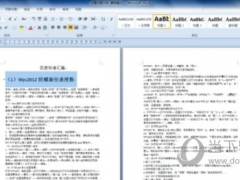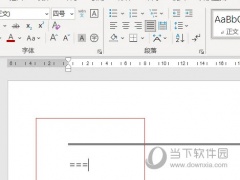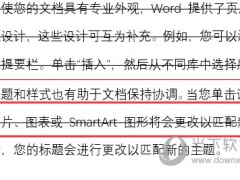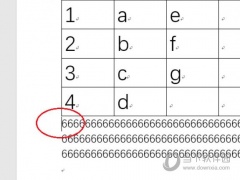Word2016怎么设置文本填充 一个操作搞定
教程之家
Word
在Word2016中编辑文档的时候,为了文本框的美观,我们可以设置文本填充,一些用户还不知道如何操作,那么下面就来教教大家。
【操作方法】
如果只是单纯文本填充,那么只需选中文本,然后点击【开始】菜单栏中的【文本效果和版式】,在里面选择一个你喜欢的填充样式即可。
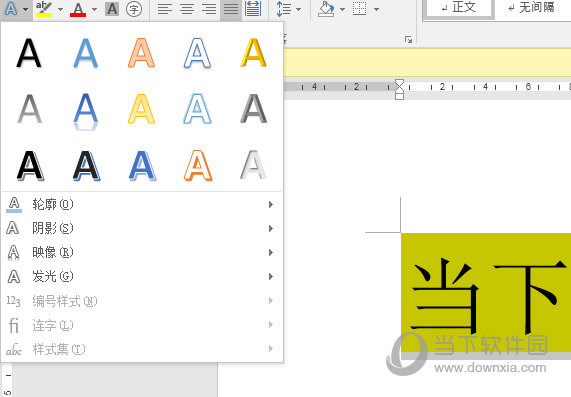
如果是文本框填充,那么只需点击文本框,并点击上方的【格式】,选择【形状填充】,并在里面选择一个颜色即可。

以上就是Word2016设置文本填充的操作方法了,当然了填充的方法不仅仅是颜色填充,你也可以使用图片或者纹理来填充哦,小伙伴们快去试下吧。